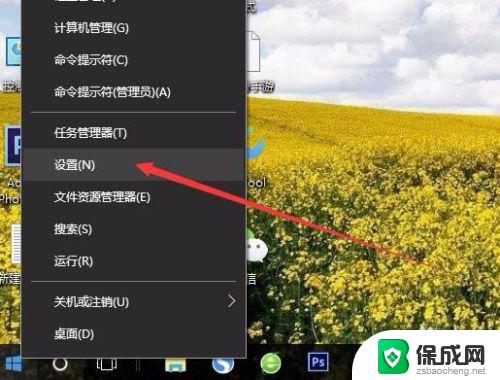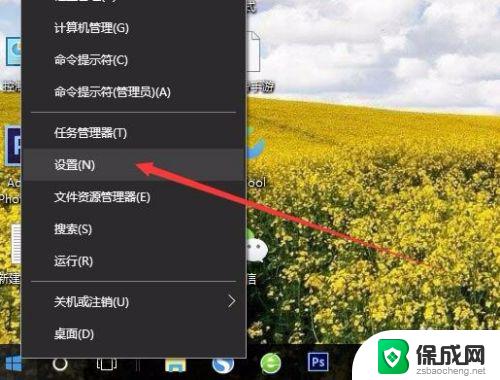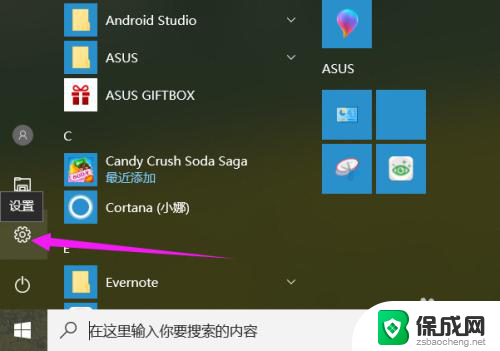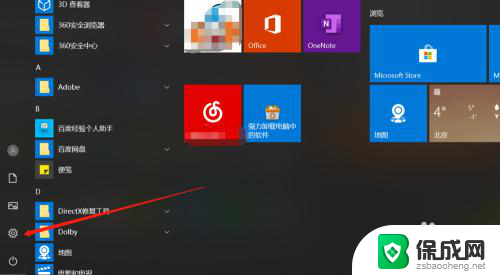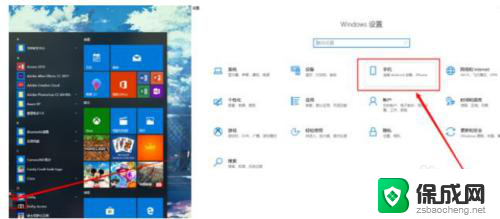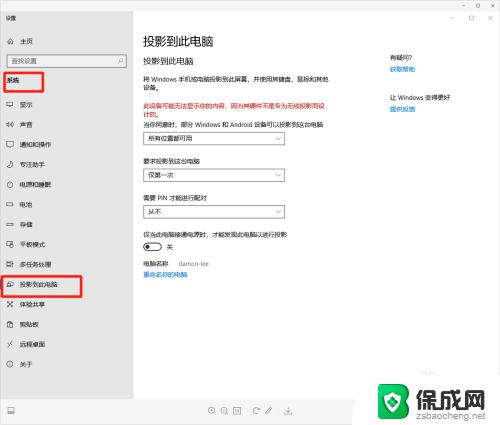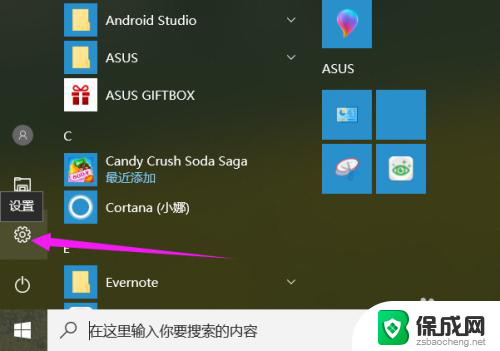手机这么投屏到电脑 手机投屏到电脑屏幕步骤
更新时间:2024-05-22 16:59:50作者:yang
随着科技的不断进步,如今手机已经成为人们生活中不可或缺的一部分,而随着手机功能的不断丰富,投屏到电脑屏幕已经成为一种常见的操作。手机投屏到电脑屏幕可以让用户在更大的屏幕上观看视频、玩游戏等,提升了用户体验。手机如何投屏到电脑屏幕呢?接下来我们将介绍手机投屏到电脑屏幕的具体步骤。
操作方法:
1.在Windows10系统桌面,右键点击桌面左下角的“开始”按钮。在弹出菜单中选择“设置”菜单项。
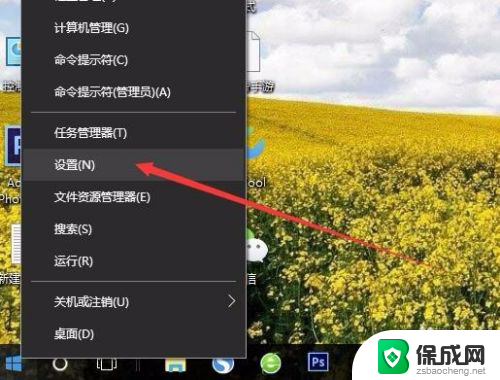
2.在打开的Windows设置窗口中,点击“系统”图标。
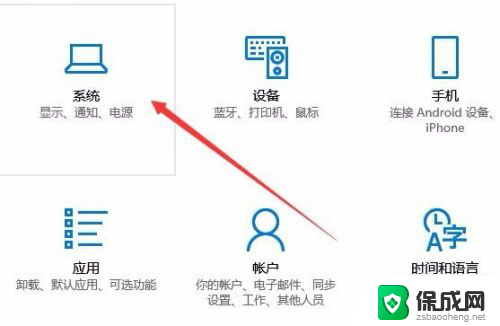
3.这时会打开系统设置窗口,点击左侧边栏的“投影到这台电脑”菜单项。
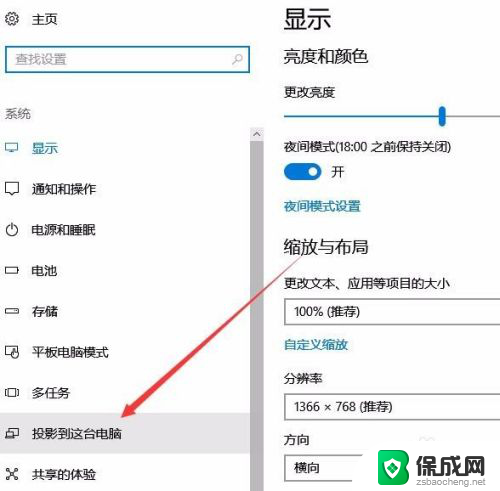
4.在右侧窗口中点击“当你同意时,With电脑和手机可以投影到这台电脑”下拉菜单。选择“所有位置都可用”菜单项。
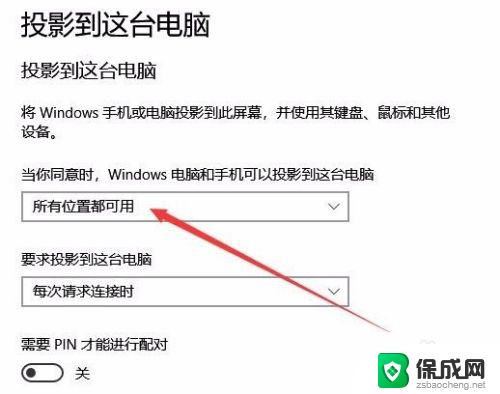
以上就是手机投屏到电脑的全部内容了,如果你遇到这个问题,不妨按照小编提供的方法来解决,希望对大家有所帮助。